Как перенести все Google Фото из одной учетной записи в другую учетную запись Gmail
Поскольку перенос фотографий Google из одной учетной записи Gmail в другую является лихорадочным в напряженной рутине жизни, необходимо ввести простые способы. Эта маленькая задача для нас подобна восхождению на гору. В этот момент я подумал о поиске лучших и работающих способов сделать это.
Наша команда нашла много способов, от ручного или использования функции общего альбома фотографий Google до использования таких инструментов, как MultCloud. Здесь мы поделимся самыми простыми рабочими способами, которые мы тестировали.
Часть 1. Могу ли я перенести свои Google Фото в другую учетную запись Gmail?
Да, вы можете перенести свои фотографии Google в другую учетную запись Gmail. Google Photos — онлайн-система хранения фотографий; он хранит изображения и видео, к которым можно получить доступ с различных устройств. Доступ и редактирование фотографий и видео с нескольких платформ возможны, поскольку медиафайлы хранятся в учетной записи Google.
Когда мы храним высококачественные фотографии и видео в этом облачном онлайн-приложении, требуется больше места. Затем свободное место может быть заполнено, и вы создаете новую учетную запись, чтобы получить больше места. Теперь проблема с переносом гугл фото на другой аккаунт. Ниже мы обсудили простейшие методы ее решения.
Часть 2: Как перенести Google Фото из одной учетной записи в другую?
2.1 Эффективный перенос Google Фото из одной учетной записи в другую
MultCloud — лучший веб-сайт менеджера нескольких облачных хранилищ, который имитирует обмен файлами на различных облачных дисках.
Например, если вы собираетесь перенести фотографии из одной учетной записи Google Фото в другую, MultCloud сэкономит время, прежде чем выполнить вашу задачу.
Вот как перенести фотографии Google из одной учетной записи в другую.
Шаг 1. Перейдите к MultCloud и введите учетные данные учетной записи MultCloud. Затем нажмите значок «Добавить облака» и добавьте исходную и конечную учетные записи Google Фото.
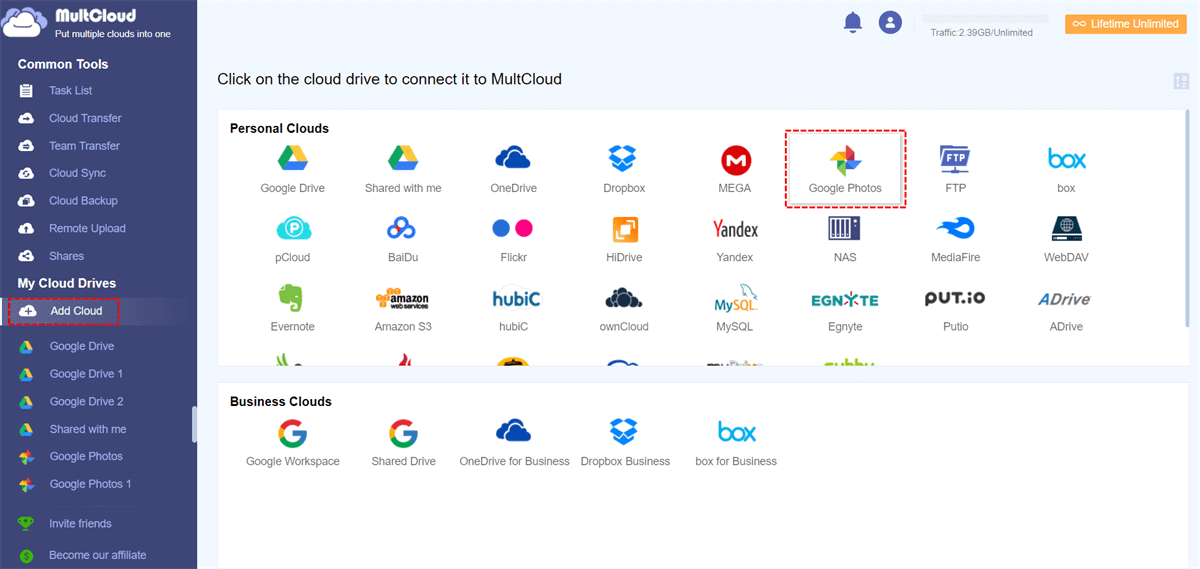
Шаг 2. Нажмите на значок «Облачная передача» и выберите одну учетную запись Google Фото в качестве источника и другого места назначения.
Вы можете начать перемещение фотографий из одной учетной записи в другую, нажав значок «Перенести сейчас».
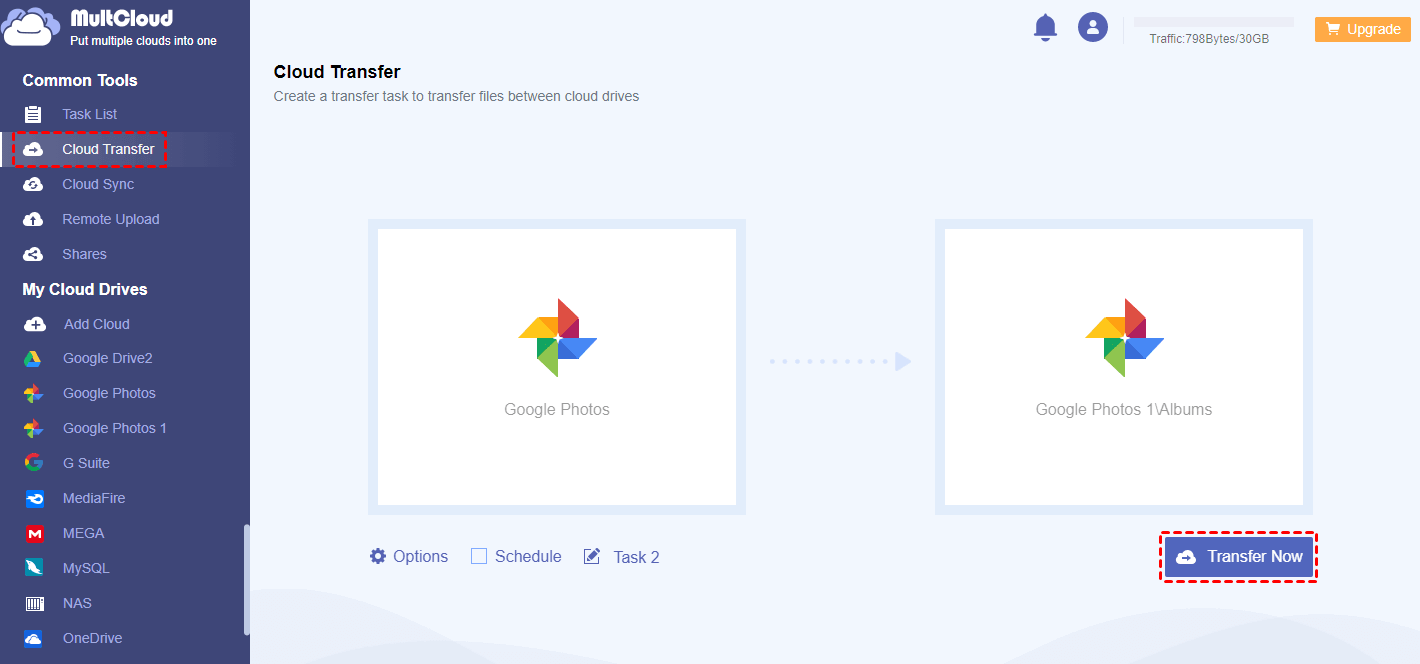
2.2 Перемещение Google Фото из одной учетной записи в другую путем загрузки и загрузки
Загрузка и загрузка — простой, но трудоемкий процесс. Это занимает время, в зависимости от размера фотографий Google.
Шаг 1. Найдите фотографии Google в своем браузере и откройте сайт. Войдите в свою первую учетную запись Google, где вы сохранили свои фотографии и видео.
Шаг 2. Выберите нужные фотографии Google в другой учетной записи. Вы даже можете выбрать все фотографии Google. После выбора нажмите на значок с тремя точками в правом верхнем углу.
Шаг 3. Нажмите «скачать» и дайте фотографиям загрузиться.
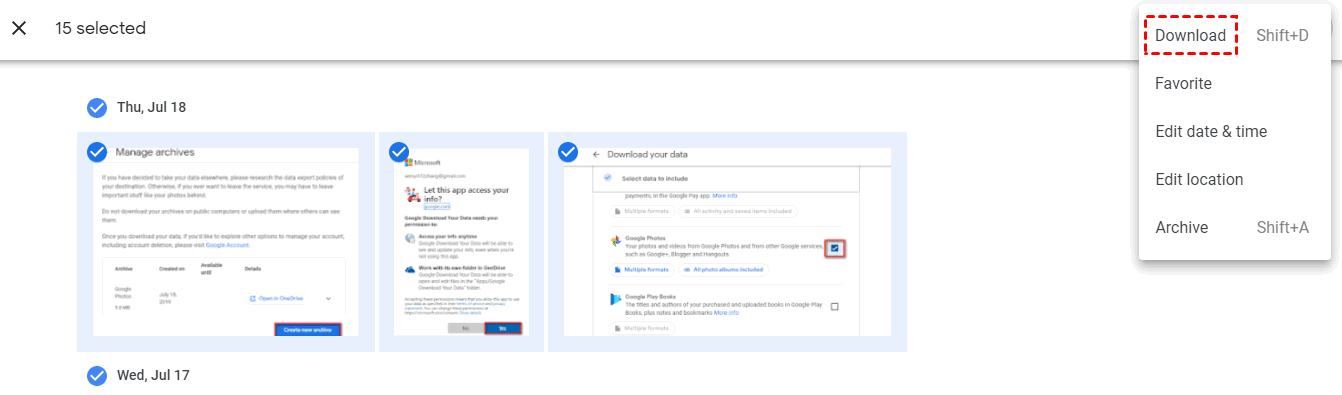
Шаг 4. Затем выйдите из этой учетной записи и войдите в другую учетную запись Google, в которую вы хотите переместить фотографии Google. Нажмите «Загрузить» и загрузите загруженные фотографии. Вам нужно подождать некоторое время в зависимости от количества или размера фотографий Google, а затем медиафайлы будут загружены.
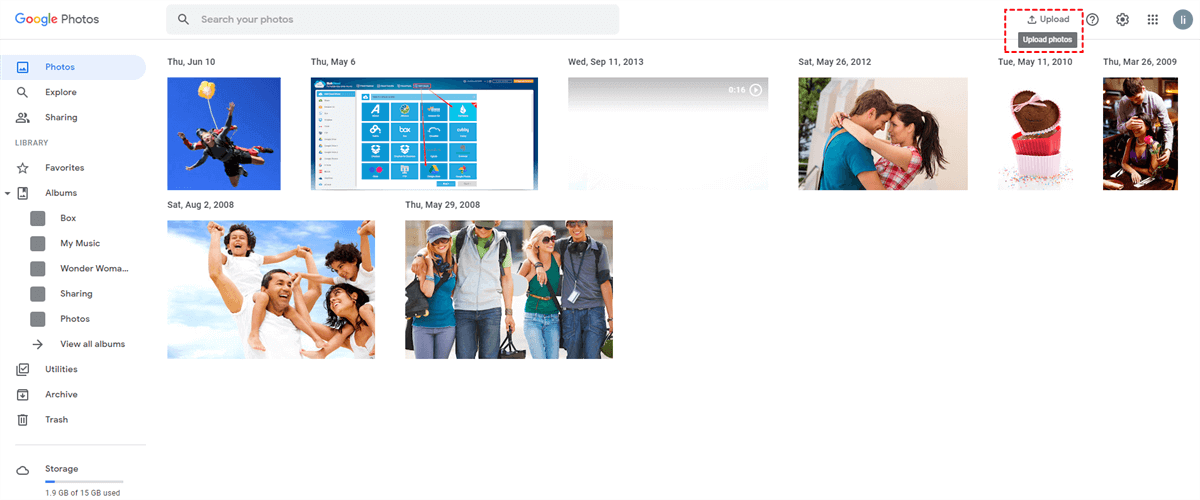
2.3 Преобразование Google Фото из одной учетной записи в другую с помощью «Поделиться нашей библиотекой».
Вы также можете поделиться Google Фото из одной учетной записи в другой через «Поделиться нашей библиотекой».
Шаг 1. Откройте приложение Google Photos на своем телефоне. Нажмите на значок профиля в правом верхнем углу.
![]()
Шаг 2. Нажмите на настройки или настройки фотографий. Выберите обмен с партнером. Затем нажмите «Начать». Введите второй идентификатор Gmail, куда вы хотите перенести Google Фото, и нажмите на опцию отправки.
Шаг 3. Здесь у вас есть три варианта. Вы можете выбрать:
- все фото
- Фотографии конкретных людей
- Показывать только изображения с сегодняшнего дня
Шаг 4. Теперь нажмите «Далее». Откройте приложение Google Фото, используя вторую учетную запись Google. Вы можете переключать учетные записи, нажав на значок профиля в правом верхнем углу экрана. Затем нажмите на маленький значок в форме буквы V перед идентификатором Gmail.
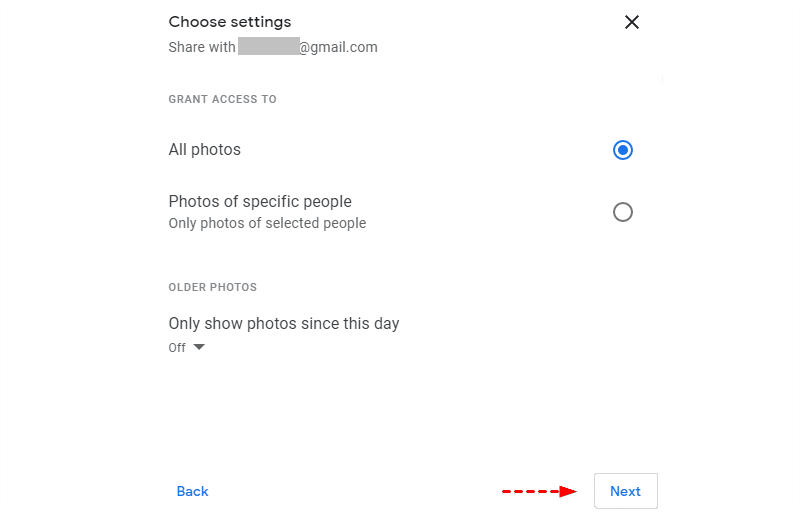
Шаг 5. Затем переключитесь на вторую учетную запись Gmail, просто нажав на ее имя. Теперь примите приглашение от 2-го аккаунта Google.
2.4 Перенос Google Фото из одной учетной записи в другую с помощью функции «Общий доступ по ссылке».
Вы можете перенести Google Фото из одной учетной записи Google в другую с помощью функции обмена ссылками.
Следуйте приведенному ниже пошаговому руководству, чтобы узнать, как перенести фотографии Google из одной учетной записи в другую.
Шаг 1. Нажмите на значок «Поделиться» после выбора фотографий, которые вы хотите перенести в другую учетную запись.
Шаг 2. Нажмите на значок «Получить ссылку для общего доступа», а затем перейдите в другой браузер. Войдите в свою учетную запись Gmail и запустите общую ссылку во второй учетной записи Gmail.
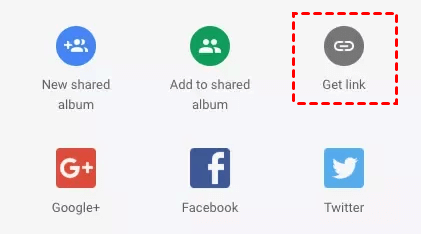
Шаг 3. Нажмите значок «Добавить в альбом», чтобы добавить выбранные фотографии в учетную запись 2.

Часть 3: Часто задаваемые вопросы
1 Как перенести все из одной учетной записи Google в другую?
Перенести все с одного аккаунта Google на другой можно разными способами:
- Метод загрузки и загрузки
- Метод обмена ссылками
- Поделитесь нашим библиотечным методом
- Использование метода Multcloud
- И т.д.
2 Как перенести несколько фотографий из Google Фото в галерею?
Вы можете перенести несколько фотографий из Google Фото в галерею, выбрав несколько изображений одновременно. После выбора вы должны нажать на три точки, а затем на «сохранить на устройстве». И выбранные фотографии будут сохранены в галерее.
Заключение
В этом руководстве есть вся информация, которая поможет вам перенести фотографии Google из одной учетной записи в другую. Вы можете делать заметки обо всех методах, которые мы упомянули в этом руководстве. Лучший способ поделиться фотографиями Google из одной учетной записи в другую — это MultCloud. Это наиболее рекомендуемый инструмент для переноса файлов с одного облачного диска на другой.




